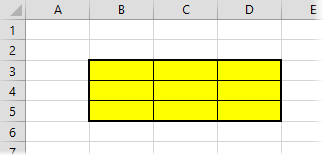Слишком много различных форматов ячеек excel как исправить
В Excel
Office 365 ProPlus переименован в Майкрософт 365 корпоративные приложения. Для получения дополнительной информации об этом изменении прочитайте этот блог.
Симптомы
В Microsoft Office Excel 2003 г. при формате ячейки или диапазона ячеек вы получаете следующее сообщение об ошибке:
Слишком много различных форматов ячейки.
Excel ошибку и пришлось удалить форматирование, чтобы не повредить книгу.
В Microsoft Excel 2013, Microsoft Excel 2010, русская версия или Microsoft Excel 2007 г. файлы могут создавать следующее сообщение об ошибке:
Excel нечитаемый контент в файле.
Следующие сценарии также связаны со стилями:
При открываемом файле отсутствует весь форматирование.
Размер файла растет после копирования и вклейки между книгами.
При попытке вклеить текст вы получите следующее сообщение об ошибке:
Microsoft Excel нельзя вклеить данные
В этом сценарии все параметры меню, которые необходимо вклеить, и ярлык клавиатуры Ctrl+V игнорируются и не дают результатов, хотя буфер обмена не пуст.
Причина
Эта проблема возникает, когда книга содержит более 4000 различных комбинаций форматов клеток в Excel 2003 или 64 000 различных комбинаций в Excel 2007 и более поздних версиях. Комбинация определяется как уникальный набор элементов форматирования, применяемых к ячейке. Сочетание включает в себя все форматирование шрифтов (например: шрифт, размер шрифта, italic, bold и underline), границы (например: расположение, вес и цвет), шаблоны клеток, форматирование номеров, выравнивание и защита клеток.
Если два или несколько ячеек имеют один и тот же формат, они используют одну комбинацию форматирования. Если между ячейками существуют какие-либо различия в форматировании, каждая ячейка использует другую комбинацию.
В Excel число стилей может увеличиваться при копировании между книгами, так как копируется настраиваемый стиль.
Книга, которая имеет более 4000 стилей, может открыться в Excel 2007 и более поздних версиях из-за увеличения ограничений для форматирования. Однако это может привести к ошибке в Excel 2003 году.
Решение
Чтобы устранить эту проблему, используйте соответствующий метод для вашей ситуации.
Способ 1
Чтобы не дублировать встроенные стили при копировании книги, убедитесь, что у вас есть последние обновления для Excel из Windows Update.
Способ 2
В следующих статьях базы знаний обсуждаются меры по предотвращению копирования пользовательских стилей между книгами в одном экземпляре Excel при движении или копировании таблицы.
В этих статьях необходимо установить и добавить ключ реестра.
Способ 3
Чтобы очистить книги, которые уже содержат несколько стилей, можно использовать один из следующих сторонних средств.
Excel форматов (xlsx, xlsm)XLStyles Tool
Двоичные Excel форматы (xls, xlsb), книги, защищенные паролем, и зашифрованные книги
Вы также можете скачать копию средства XLStyles для Windows 10, Windows 8.1 и Windows 8 из Microsoft Store.
Способ 4
Упрощение форматирования книг. Например, следуйте этим рекомендациям, чтобы упростить форматирование:
Используйте стандартный шрифт. С помощью одного шрифта для всех ячеек можно уменьшить количество комбинаций форматирования.
Если вы используете границы в таблице, используйте их последовательно.
Границы между ячейками перекрываются. Например, если вы применяли границу к правой стороне ячейки, вам не нужно применять границу к левой стороне соседней ячейки справа.
Если шаблоны применяются к ячейкам, удалите шаблоны. Для этого откройте диалоговое окно «Ячейки формата», щелкните вкладку Patterns и нажмите кнопку Нет цвета.
Используйте стили для стандартизации форматирования в книге.
После упрощения или стандартизации форматирования в книге сохраните, закроите и снова откроете книгу перед использованием дополнительного форматирования ячейки.
Дополнительные сведения
Заявление об отказе от ответственности за сведения о продуктах сторонних производителей
В этой статье упомянуты программные продукты независимых производителей. Корпорация Майкрософт не дает никаких гарантий, подразумеваемых и прочих, относительно производительности и надежности этих продуктов.
Как удалить формат ячеек в Excel
В этом коротком руководстве показано несколько быстрых способов очистки форматирования в Excel и объясняется, как удалить форматы в выбранных ячейках.
Еще один, более редкий, случай – когда Excel показывает вам ошибку «Слишком много различных форматов ячеек».
Такая ошибка возникает, если в рабочей книге превышается предельно допустимое количество форматов, которое программа может сохранять:
Причем под форматом в данном случае понимается любая уникальная комбинация параметров:
Так, например, если вы оформили небольшой фрагмент листа подобным образом:
. то Excel запомнит в книге 9 разных форматов ячеек, а не 2, как кажется на первый взгляд. Ведь толстая линия по периметру создаст, фактически 8 различных вариантов. Тяга к красоте в большом отчете приведет к появлению сотен и тысяч подобных комбинаций, которые Excel будет вынужден запоминать. Размер файла от этого, само собой, увеличивается.
Ну а если это не спасает, тогда придется удалять лишнее.
Изменение цвета, шрифта, границ, выравнивания и других форматов ячеек вручную было бы утомительным и трудоемким. К счастью, Microsoft Excel предоставляет несколько быстрых и простых способов очистить форматирование рабочего листа.
Функция очистки форматов.
Это удалит все форматирование ячеек (включая условное форматирование, числовые форматы, шрифты, цвета, границы и т. д.), но сохранит содержимое ячейки.
Советы по очистке формата.
С помощью этой функции вы можете легко приводить в исходное состояние не только одну ячейку, но всю строку, столбец или рабочий лист.
Если вы хотите использовать этот инструмент буквально в один клик, вы можете добавить параметр «Очистить форматы» на панель инструментов быстрого доступа или на ленту Excel. Это может быть особенно полезно, если вы получаете много файлов от своих коллег или клиентов, и они нуждаются в том, чтобы представить данные так, как вы хотите.
Добавьте параметр «Очистить форматы» на панель быстрого доступа.
Если приходится часто выполнять подобные операции, то вы можете добавить иконку очистки на панель быстрого доступа в верхнем левом углу:
Для этого выполните следующие действия:
Как можно использовать «Формат по образцу».
Думаю, все знают, как использовать этот инструмент для копирования форматирования в Excel. Но задумывались ли вы, что его также можно использовать для удаления формата? Все, что требуется, – это 3 быстрых шага:
Слишком много различных форматов ячеек
Это может случиться и с вами.
Работая с большой книгой в Excel в один совсем не прекрасный момент вы делаете что-то совершенно безобидное (добавление строки или вставку большого фрагмента ячеек, например) и вдруг получаете окно с ошибкой «Слишком много различных форматов ячеек»:
Почему это происходит
Такая ошибка возникает, если в рабочей книге превышается предельно допустимое количество форматов, которое Excel может сохранять:
Причем под форматом в данном случае понимается любая уникальная комбинация параметров форматирования:
Так, например, если вы оформили небольшой фрагмент листа подобным образом:
. то Excel запомнит в книге 9 разных форматов ячеек, а не 2, как кажется на первый взгляд, т.к. толстая линия по периметру создаст, фактически 8 различных вариантов форматирования. Добавьте к этому дизайнерские танцы со шрифтами и заливками и тяга к красоте в большом отчете приведет к появлению сотен и тысяч подобных комбинаций, которые Excel будет вынужден запоминать. Размер файла от этого, само собой, тоже не уменьшается.
Подобная проблема также часто возникает при многократном копировании фрагментов из других файлов в вашу рабочую книгу (например при сборке листов макросом или вручную). Если не используется специальная вставка только значений, то в книгу вставляются и форматы копируемых диапазонов, что очень быстро приводит к превышению лимита.
Как с этим бороться
Направлений тут несколько:
Как исправить ошибку Microsoft Excel «Слишком много разных форматов ячеек»
Действия по исправлению ошибок формата ячеек Excel
Ошибка « форматы ячеек » возникает, когда файл Excel достигает максимального числа комбинаций форматов ячеек. Пользователи Excel 2003 могут добавить до 4000 уникальных комбинаций форматирования ячеек в электронную таблицу. Вы можете применить 64 000 уникальных комбинаций форматов ячеек в более поздних версиях Excel. Это могут быть большие цифры, но помните, что уникальное форматирование учитывает любой вид форматирования ячеек для шрифтов, границ, выравнивания, чисел, цветов заливки и т. Д. Таким образом, большая таблица может достичь максимального количества форматирования.
Появляется ли сообщение об ошибке « Слишком много разных форматов ячеек» для одной или нескольких таблиц Excel? Если это так, ознакомьтесь с приведенными ниже исправлениями « форматы ячеек ».
Вот как вы можете исправить слишком много различных форматов ячеек Ошибка Excel
1. Очистите все ячейки электронной таблицы
– СВЯЗАННО: высокая загрузка ЦП в Excel? У нас есть решения, чтобы это исправить
2. Добавьте стандартный шрифт ко всем ячейкам и удалите цвета заливки
Однако очистка всех форматов листа может быть немного радикальным решением. Если вы предпочитаете сохранить часть форматирования в электронной таблице, лучше исправить уменьшение количества уникальных форматов ячеек. Один из лучших способов сделать это – добавить стандартизированный шрифт в электронную таблицу, чтобы все ячейки имели одинаковый шрифт.
Кроме того, удаление всех отдельных цветов заливки на листе Excel также может уменьшить количество уникальных форматов ячеек. Следуйте приведенным ниже инструкциям, чтобы стандартизировать шрифт листа и заполнить форматирование цвета.
3. Выберите опцию «Очистить лишнее форматирование ячеек».
Помните, что пустые ячейки электронной таблицы Excel также могут включать форматирование. Например, столбец будет включать одинаковый формат шрифта в пустые ячейки и те, в которых есть данные, если вы примените один и тот же шрифт ко всему столбцу. Таким образом, пустые ячейки, которые не используются, также могут увеличить количество уникально отформатированных ячеек.
Таким образом, удаление лишнего форматирования из электронной таблицы является еще одним потенциальным решением для ошибки « форматов ячеек ». Вы можете сделать это быстро с помощью опции Форматирование избыточной ячейки в дополнении Inquire. Inquire – это надстройка, которую вы можете использовать в Excel 2013 и более поздних версиях. Таким образом вы можете стереть лишнее форматирование в пустых ячейках электронной таблицы с помощью Inquire.
– СВЯЗАННО: Excel не открывает файлы, вместо этого отображается белый экран? Вы можете это исправить
4. Проверьте инструмент уменьшения стиля для Microsoft Excel
Сообщение об ошибке « Слишком много разных форматов ячеек » может появиться, когда некоторые пользователи пытаются открыть файл электронной таблицы. Следовательно, файл электронной таблицы Excel не открывается; и пользователи не могут избавиться от форматирования ячеек, как описано выше. В таких обстоятельствах стоит обратить внимание на инструмент уменьшения стиля для Excel. Это утилита, которая исправляет ошибку « форматы ячеек », уменьшая дублирующиеся стили форматирования.
5. Откройте файл в альтернативной программе для работы с электронными таблицами.
Кроме того, вы можете попробовать открыть файл Excel в альтернативном программном обеспечении. Тогда вы сможете открыть и применить больше форматирования к электронной таблице в альтернативном приложении без каких-либо проблем. Существует множество программ для работы с электронными таблицами, которые также поддерживают формат файлов Excel. LibreOffice Calc – это одно приложение, в котором вы можете открывать файлы Excel, и вы можете загрузить этот офисный пакет с этой веб-страницы.
6. Восстановите электронную таблицу с помощью Stellar Repair for Excel.
Файл Excel также может быть поврежден, если при попытке открыть его появляется сообщение об ошибке « cell format ». Поврежденные электронные таблицы Excel можно исправить с помощью программного обеспечения Stellar Repair for Excel для Windows. Программное обеспечение в настоящее время продается по цене 39 долларов на сайте издателя. Вы также можете попробовать демонстрационную версию программного обеспечения, нажав Бесплатная загрузка на этой веб-странице.
Таким образом, вы можете исправить ошибку « Слишком много разных форматов ячеек ». Сокращение уникального форматирования ячеек в электронных таблицах, безусловно, решит проблему, когда вы сможете редактировать листы. Если вы не можете открыть файл в Excel, воспользуйтесь инструментом сокращения стилей и программой Stellar Repair for Excel или попробуйте отредактировать электронную таблицу с помощью другого приложения.
Слишком много ячеек переменных excel
Слишком много различных форматов ячеек
Это может случиться и с вами.
Работая с большой книгой в Excel в один совсем не прекрасный момент вы делаете что-то совершенно безобидное (добавление строки или вставку большого фрагмента ячеек, например) и вдруг получаете окно с ошибкой «Слишком много различных форматов ячеек»:
Иногда эта проблема возникает в еще более неприятном виде. Накануне вечером вы, как обычно, сохранили и закрыли свой отчет в Excel, а сегодня утром не можете его открыть — выдается подобное же сообщение и предложение удалить все форматирование из файла. Радости мало, согласитесь? Давайте разберем причины и способы исправления этой ситуации.
Почему это происходит
Такая ошибка возникает, если в рабочей книге превышается предельно допустимое количество форматов, которое Excel может сохранять:
Причем под форматом в данном случае понимается любая уникальная комбинация параметров форматирования:
Так, например, если вы оформили небольшой фрагмент листа подобным образом:
. то Excel запомнит в книге 9 разных форматов ячеек, а не 2, как кажется на первый взгляд, т.к. толстая линия по периметру создаст, фактически 8 различных вариантов форматирования. Добавьте к этому дизайнерские танцы со шрифтами и заливками и тяга к красоте в большом отчете приведет к появлению сотен и тысяч подобных комбинаций, которые Excel будет вынужден запоминать. Размер файла от этого, само собой, тоже не уменьшается.
Подобная проблема также часто возникает при многократном копировании фрагментов из других файлов в вашу рабочую книгу (например при сборке листов макросом или вручную). Если не используется специальная вставка только значений, то в книгу вставляются и форматы копируемых диапазонов, что очень быстро приводит к превышению лимита.
Как с этим бороться
Направлений тут несколько:
Слишком Много Различных Форматов Ячеек
15 ответов
» форматы ячеек » сложны. Ячейки на самом деле не имеют «формата». Они имеют шрифт (который сам имеет имя и размер), Числоформат, высоту, ширину, ориентацию и т. д.
Итак, вам нужно определить, что вы подразумеваете под «формат».
Ниже приведен код для получения имени и размера шрифта. Вы можете заменить любые атрибуты, которые вам нравятся.
приведенный ниже код предполагает, что вы создали рабочий лист с именем «форматы» в книге. После запуска макроса, шрифт Имена и размеры будут перечислены в этом листе.
многие люди, похоже, сталкиваются с этой проблемой.
чаще всего вопрос связано с чрезмерным количеством неиспользуемых и часто поврежденных стилей и не столько общее количество ячеек уникального формата ячеек комбо.
Я написал утилиту для исправления файлов XL2007 OOXML, которые можно сохранить до XL2003. Вот это ссылке в блог:
нет необходимости рисковать дальнейшим повреждением файла с помощью Open Office, как это предлагается на некоторых других форумах
были устранены ошибки, которые приводят к сообщению об ошибке «слишком много форматов ячеек» в Excel 2007+: http://sergeig888.wordpress.com/2011/05/06/msft-released-hot-fix-for-excel-2007-custom-styles-duplication/ Обратите внимание, что исправления ошибок не удалят ранее существовавшие стили, связанные с повреждением файлов. Инструменты на основе Open XML (доступны бесплатно) являются единственным вариантом, который может удалить элементы, недоступные для инструментов на основе объектной модели Excel: например, плохие стили, которые маскируются под встроенные, скрытые стили и т. д. Очистка на основе Open XML означает 100% стили, связанные с повреждением файлов.
У меня была эта проблема, нашел самый простой способ очистить ее с помощью этот Excel добавить в. Похоже, это «официальный» ответ от страница Microsoft по проблеме.
Если вы не видите его, убедитесь, что он показывает правильно на ленте. Щелкните правой кнопкой мыши на ленте и скажите «Настроить ленту». Затем нажмите на надстройки. В разделе активные надстройки приложений вы увидите «удалить дополнительные стили».
вы можете скачать бесплатную пробную здесь Если вы хотите, чтобы увидеть, помогает ли это. Просто загрузите книгу в приложение» SpreadsheetGear 2009 для Windows», которое установлено с программным обеспечением для оценки, а затем сохраните книгу.
Если у вас действительно есть так много уникальных форматов, вам придется упростить. Каждый уникальный сочетание цвета шрифта / ячейки (интерьер), формата номера, горизонтального и вертикального выравнивания, границ, уровня отступа и, вероятно, нескольких вещей, о которых я не думаю, вызовет уникальную запись в таблице.
другой вариант-переключиться на Excel 2007, который имеет ограничение на уникальные форматы ячеек, увеличенное с 4,000 до 64K.
отказ от ответственности: я владею SpreadsheetGear LLC
Я видел эту проблему раньше. Можно воссоздать, чтобы доказать то, что я собираюсь сказать. Это немного Уловка 22, но когда у вас есть лист, который имеет проблему «слишком много форматов», откройте совершенно новый лист и скопируйте одну ячейку из листа «слишком много форматов» и просто вставьте ее в новую книгу. Эта книга теперь будет «заражена», как это было, и также будет иметь слишком много ошибок форматов. Кажется, что многие данные формата приходят с этой пастой, Если вы используйте специальную пасту, чтобы ограничить ее.
когда вы закрываете и открываете это новое таблица слишком много форматов беды должны уйти.
это удалит все стили, кроме стилей по умолчанию (обычный, пояснительный, 20% Accent1 и т. д.). Включая стили, созданные пользователем, но это быстрый и грязный способ очистить книги:
Я хотел бы знать, что такое tempstyle.заблокированное свойство фактически ссылается на другое, чем «логическое значение, указывающее, заблокирован ли объект».
Если вы можете открыть файл > правка > очистить > форматы.
выделите лист, прежде чем нажимать форматы, которые он работал для меня.
убедитесь, что вы делаете копию EXCEL, прежде чем делать это просто в случае чего-то не хватает, вы можете пересечь ссылку на старый документ.
это ошибка в Excel, которая поражает все выпущенные версии.
проблема может быть исправлена с помощью этой.
работает с XLS и XLSX файлы.
Я знаю, что выше есть некоторые интересные методы для решения этой ошибки.
но я бы сделал резюме некоторых основных трюков, чтобы исправить слишком много ошибок формата ячейки, но я думаю, что это очень эффективно, особенно для новых Би.
надеюсь, вам понравятся эти основные советы
Я в значительной степени использовал все ответы здесь, но сообщение об ошибке осталось.
после прочтения этой страницы поддержки microsoft (https://support.microsoft.com/en-us/kb/213904), я пришел в XLStylesTool.исполняемый.
но, опять не повезло (потому что я использовал его неправильно).
У меня windows seven, поэтому версия windows 8/10 не работает.
Я читаю комментарии со страницы загрузки (потому что это не написано в информации о загрузке) здесь https://sergeig888.wordpress.com/2011/03/21/net4-0-version-of-the-xlstylestool-is-now-available/
моей следующей проблемой было то, что она не работает на *.XLS, поэтому я открыл excel и сохранен как *.XLSM, который работает.
Если это дает вам ошибку «слишком много форматов ячеек», то сохраните документ сразу. Измените имя документа на какое-либо другое имя на данный момент. Откройте документ и сохраните его с тем же именем, что и ранее. Теперь закройте документ и откройте его, он больше не будет отображать эту ошибку. Иногда он просто ушел с простым сохранением, но это странно для меня!
одно простое решение в случае, если это небольшой файл:
Оптимизировать книгу
Данная функция является частью надстройки MulTEx
Иногда в результате многочисленных манипуляций с книгой Excel она «раздувается» — в ней может быть всего один лист, данных не более 1000 строк и пары столбцов, но размер файла при этом мегабайта полтора, два, три, а то и все десять. Но главная проблема даже не столько в размере файла как в том, что при этом файл как правило «тормозит» и долго открывается. А это уже действительно проблема. Почему файл «раздувается»? В большинстве случаев это происходит по «неопытности»(чрезмерное форматирование, много объектов, имен и т.п.). Чтобы найти причину внезапного увеличения файла в размере можно потратить не один час, а то и день. И для этого надо не только знать где искать, но и уметь правильно устранить причину. Команда Оптимизировать книгу сама удалит все лишнее правильно и без ущерба функционалу.
Так же эта команда поможет устранить ошибку избыточных форматов, шрифтов и стилей в книге, когда при этом появляется сообщение «Слишком много различных форматов ячеек«:
Применить к листам:
галочками отмечаются те листы, на которых необходимо удалить определенные данные для оптимизации размера файла.
Если лист скрыт:
выбирается действие для скрытых листов
Если лист защищен:
выбирается действие, применяемое к листам, на которые установлена защита (Рецензирование —Защитить лист)
Во всех выбранных листах:
выбираются действия по очистке и оптимизации, которые необходимо применить ко всем выбранным листам
Удалять из книги
настройки, которые применяются ко всей книге в целом, т.к. не могут быть применены к конкретному листу
После обработки команда выдаст информационное сообщение, в котором будет указан размер файла до очистки, размер файла после очистки, а так же суммарное количество обработанных листов, сколько из них было очищено, а сколько пропущено. И будет предложено сохранить книгу для сохранения результатов или нет:
Если нажать Да, то книга будет сохранена и окно закроется. Следует нажимать в том случае, если уверены, что очистка файла прошла успешно и не было удалено ничего нужного. При нажатии Нет окно просто закрывается, после чего можно закрыть файл без сохранения, чтобы все изменения, внесенные программой не были сохранены.
Примечание: применяя данную команду настоятельно рекомендуется сначала сделать резервную копию файла. Все действия вы производите на свой страх и риск, автор не несет никакой ответственности за потерю какой бы то ни было информации в файлах, произошедшей вследствие применения данной команды. Применяя команду Вы соглашаетесь с этими условиями.
Как исправить ошибку Microsoft Excel «Слишком много разных форматов ячеек»
Действия по исправлению ошибок формата ячеек Excel
Ошибка « форматы ячеек » возникает, когда файл Excel достигает максимального числа комбинаций форматов ячеек. Пользователи Excel 2003 могут добавить до 4000 уникальных комбинаций форматирования ячеек в электронную таблицу. Вы можете применить 64 000 уникальных комбинаций форматов ячеек в более поздних версиях Excel. Это могут быть большие цифры, но помните, что уникальное форматирование учитывает любой вид форматирования ячеек для шрифтов, границ, выравнивания, чисел, цветов заливки и т. Д. Таким образом, большая таблица может достичь максимального количества форматирования.
Появляется ли сообщение об ошибке « Слишком много разных форматов ячеек» для одной или нескольких таблиц Excel? Если это так, ознакомьтесь с приведенными ниже исправлениями « форматы ячеек ».
Вот как вы можете исправить слишком много различных форматов ячеек Ошибка Excel
1. Очистите все ячейки электронной таблицы
— СВЯЗАННО: высокая загрузка ЦП в Excel? У нас есть решения, чтобы это исправить
2. Добавьте стандартный шрифт ко всем ячейкам и удалите цвета заливки
Однако очистка всех форматов листа может быть немного радикальным решением. Если вы предпочитаете сохранить часть форматирования в электронной таблице, лучше исправить уменьшение количества уникальных форматов ячеек. Один из лучших способов сделать это — добавить стандартизированный шрифт в электронную таблицу, чтобы все ячейки имели одинаковый шрифт.
Кроме того, удаление всех отдельных цветов заливки на листе Excel также может уменьшить количество уникальных форматов ячеек. Следуйте приведенным ниже инструкциям, чтобы стандартизировать шрифт листа и заполнить форматирование цвета.
3. Выберите опцию «Очистить лишнее форматирование ячеек».
Помните, что пустые ячейки электронной таблицы Excel также могут включать форматирование. Например, столбец будет включать одинаковый формат шрифта в пустые ячейки и те, в которых есть данные, если вы примените один и тот же шрифт ко всему столбцу. Таким образом, пустые ячейки, которые не используются, также могут увеличить количество уникально отформатированных ячеек.
Таким образом, удаление лишнего форматирования из электронной таблицы является еще одним потенциальным решением для ошибки « форматов ячеек ». Вы можете сделать это быстро с помощью опции Форматирование избыточной ячейки в дополнении Inquire. Inquire — это надстройка, которую вы можете использовать в Excel 2013 и более поздних версиях. Таким образом вы можете стереть лишнее форматирование в пустых ячейках электронной таблицы с помощью Inquire.
— СВЯЗАННО: Excel не открывает файлы, вместо этого отображается белый экран? Вы можете это исправить
4. Проверьте инструмент уменьшения стиля для Microsoft Excel
Сообщение об ошибке « Слишком много разных форматов ячеек » может появиться, когда некоторые пользователи пытаются открыть файл электронной таблицы. Следовательно, файл электронной таблицы Excel не открывается; и пользователи не могут избавиться от форматирования ячеек, как описано выше. В таких обстоятельствах стоит обратить внимание на инструмент уменьшения стиля для Excel. Это утилита, которая исправляет ошибку « форматы ячеек », уменьшая дублирующиеся стили форматирования.
5. Откройте файл в альтернативной программе для работы с электронными таблицами.
Кроме того, вы можете попробовать открыть файл Excel в альтернативном программном обеспечении. Тогда вы сможете открыть и применить больше форматирования к электронной таблице в альтернативном приложении без каких-либо проблем. Существует множество программ для работы с электронными таблицами, которые также поддерживают формат файлов Excel. LibreOffice Calc — это одно приложение, в котором вы можете открывать файлы Excel, и вы можете загрузить этот офисный пакет с этой веб-страницы.
6. Восстановите электронную таблицу с помощью Stellar Repair for Excel.
Файл Excel также может быть поврежден, если при попытке открыть его появляется сообщение об ошибке « cell format ». Поврежденные электронные таблицы Excel можно исправить с помощью программного обеспечения Stellar Repair for Excel для Windows. Программное обеспечение в настоящее время продается по цене 39 долларов на сайте издателя. Вы также можете попробовать демонстрационную версию программного обеспечения, нажав Бесплатная загрузка на этой веб-странице.
Таким образом, вы можете исправить ошибку « Слишком много разных форматов ячеек ». Сокращение уникального форматирования ячеек в электронных таблицах, безусловно, решит проблему, когда вы сможете редактировать листы. Если вы не можете открыть файл в Excel, воспользуйтесь инструментом сокращения стилей и программой Stellar Repair for Excel или попробуйте отредактировать электронную таблицу с помощью другого приложения.